- Parte 1. Uma maneira eficaz de fazer backup dos contatos da Samsung no computador com o backup e restauração de dados do Android FoneLab
- Parte 2. Uma maneira notável de fazer backup de contatos da Samsung para o computador via Samsung Kies
- Parte 3. Uma maneira alternativa de fazer backup dos contatos da Samsung no computador via Gmail
- Parte 4. Perguntas frequentes sobre como fazer backup dos contatos da Samsung no computador
Faça backup e restaure os dados do Android no seu computador com facilidade.
Como fazer backup dos contatos da Samsung no computador: o guia definitivo [2023]
 atualizado por Boey Wong / 05 de agosto de 2022 11:30
atualizado por Boey Wong / 05 de agosto de 2022 11:30Os contatos são os dados mais críticos nos dias de hoje. Também traz grande conveniência para o nosso trabalho e vida. Também mantemos muitas informações importantes em nossos telefones. Essa longa lista de contatos é uma ponte importante para conversar com nossos entes queridos, amigos e colegas de trabalho. Para evitar excluir ou perder acidentalmente alguns de seus contatos devido a motivos inesperados, você pode considerar a transferência de contatos da Samsung para o computador para backup.
Se você está sobrecarregado com a questão de como fazer backup dos contatos do Samsung S4 em um computador ou em outros modelos, você veio ao lugar exato. Aqui, mostraremos diferentes maneiras de criar backup de contatos da Samsung em um computador.


Lista de guias
- Parte 1. Uma maneira eficaz de fazer backup dos contatos da Samsung no computador com o backup e restauração de dados do Android FoneLab
- Parte 2. Uma maneira notável de fazer backup de contatos da Samsung para o computador via Samsung Kies
- Parte 3. Uma maneira alternativa de fazer backup dos contatos da Samsung no computador via Gmail
- Parte 4. Perguntas frequentes sobre como fazer backup dos contatos da Samsung no computador
Parte 1. Uma maneira eficaz de fazer backup dos contatos da Samsung no computador com o backup e restauração de dados do Android FoneLab
Backup e restauração do FoneLab Android você pode fazer backup e restaurar quaisquer dados perdidos com esta ferramenta. Você pode fazer backup dos dados do seu dispositivo em seu computador para nunca perder suas imagens, contatos ou outros dados se perder seu telefone Android ou apagá-lo acidentalmente. Este aplicativo fornece recursos intuitivos que são bem projetados e simples de usar. Neste tópico, você descobrirá como fazer backup de contatos do Android em um PC. Uma de suas características marcantes é a simplicidade e segurança com que os dados móveis podem ser gerenciados com um único clique em um computador. Além disso, ele suporta uma variedade de dispositivos e permite que você salve arquivos de dados do dispositivo em seu computador.
Faça backup e restaure os dados do Android no seu computador com facilidade.
- Faça backup e restaure os dados do Android no seu computador com facilidade.
- Visualize os dados em detalhes antes de restaurar os dados dos backups.
- Faça backup e restaure os dados do telefone Android e do cartão SD seletivamente.
Veja os passos abaixo se desejar faça backup de seus contatos no computador.
Passo 1Para começar, você precisa instalar o FoneLab Android Data Backup & Restore no seu PC. Após o download, ele será iniciado automaticamente na ferramenta; selecionar Backup e restauração de dados do Android na janela pop-up.

Passo 2O próximo passo é conectar seu telefone Samsung ao seu laptop. Para habilitar a depuração USB em seu smartphone, ligue-o, siga as instruções na tela, ligue-o, siga as instruções na tela e pressione o botão OK botão.

Passo 3Selecionar Backup de dados do dispositivo or Backup com um clique botão para fazer backup de todos os seus contatos quando a depuração estiver concluída e seu dispositivo estiver sincronizado com seu computador.

Passo 4Você pode selecionar o tipo de dados para fazer backup depois de escolher os dados de backup do dispositivo. Clique Início após selecionar a caixa ao lado de apenas contato.

Passo 5A próxima fase é selecionar uma pasta de saídas de backup para armazenar seu contato de backup em seu PC depois de selecionar os contatos que você deseja fazer backup. Depois, clique OK para confirmar sua escolha.

Passo 6Finalmente! Não remova seu telefone Android durante o backup dos arquivos e dados.

Faça backup e restaure os dados do Android no seu computador com facilidade.
- Faça backup e restaure os dados do Android no seu computador com facilidade.
- Visualize os dados em detalhes antes de restaurar os dados dos backups.
- Faça backup e restaure os dados do telefone Android e do cartão SD seletivamente.
Parte 2. Uma maneira notável de fazer backup de contatos da Samsung para o computador via Samsung Kies
O dispositivo Samsung tem sua ferramenta de gerenciamento, que se chama Samsung Kies. Ele pode gerenciar facilmente os dados do telefone Samsung, como exportar arquivos do telefone para o computador e importá-los do computador para o telefone. Além disso, suponha que você já tenha feito backup do seu telefone com Kies. Nesse caso, você pode restaurar rapidamente seus contatos e outros dados do computador para o dispositivo Samsung se o telefone for perdido por engano ou se seus arquivos forem destruídos acidentalmente. Clique no botão Download para continuar.
Aqui estão as etapas sobre como fazer backup dos contatos da Samsung em um PC usando o Samsung Kies
Passo 1Em primeiro lugar, baixe e inicie o Samsung Kies no seu PC. Em seguida, conecte seu telefone Samsung ao seu PC via cabo USB. Depois que seu telefone estiver conectado e detectado pelo Samsung Kies, selecione a opção Restauração de backup da interface principal do Samsung Kies.
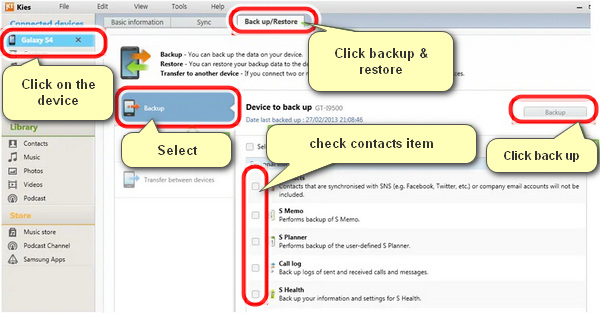
Passo 2Escolha a opção Backup de dados nesta seção e selecione as categorias de dados que deseja fazer backup. Aqui você deve clicar no Contactos categoria e, em seguida, marque o botão Salvar no PC e salve os contatos selecionados do seu telefone Samsung no seu PC.
Parte 3. Uma maneira alternativa de fazer backup dos contatos da Samsung no computador via Gmail
Você pode transferir contatos da Samsung para o PC? Você pode usar o Gmail para fazer backup de seus contatos Samsung em seu computador. Você só precisa sincronizar os contatos do seu telefone Samsung com sua conta do Gmail e, em seguida, precisa baixá-los para o seu computador.
Estas etapas são para fazer backup de seus contatos Samsung no computador usando uma conta do Gmail.
Passo 1Para começar, vá para o aplicativo Configurações no seu telefone Samsung e clique em Contas e Sincronização. ADICIONAR CONTA > GOOGLE > PRÓXIMA . Basta fazer login na sua conta do Gmail no seu telefone Samsung.
Passo 2Em seguida, fazendo login na sua conta do Gmail, selecione Sincronizar contatos para sincronizar todos os contatos do seu dispositivo Samsung com o seu Gmail.
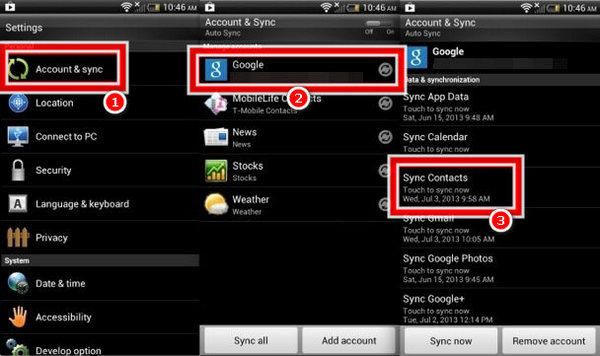
Passo 3Após o processo de sincronização de contatos, abra seu aplicativo Gmail, uma caixa de diálogo aparecerá na tela onde você poderá fazer login na mesma conta do Gmail no seu PC e ir para o seu Contactos seção. Escolha os contatos que você deseja fazer backup e marque o Mais > Exportações botão no topo.
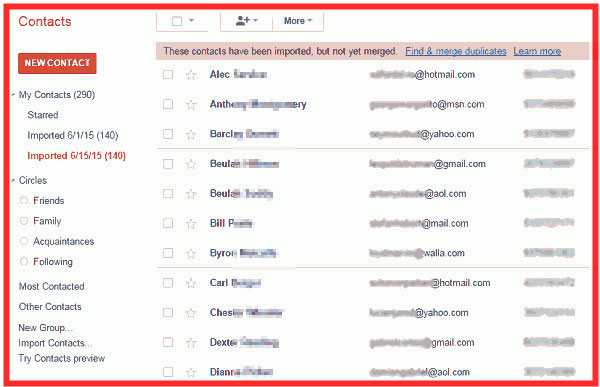
Passo 4Selecione quais contatos você deseja exportar. Clique no Exportações ícone para salvar os contatos do seu telefone Samsung em um arquivo CSV no seu PC.
Faça backup e restaure os dados do Android no seu computador com facilidade.
- Faça backup e restaure os dados do Android no seu computador com facilidade.
- Visualize os dados em detalhes antes de restaurar os dados dos backups.
- Faça backup e restaure os dados do telefone Android e do cartão SD seletivamente.
Parte 4. Perguntas frequentes sobre como fazer backup dos contatos da Samsung no computador
Posso acessar os contatos da Samsung no meu PC?
Você precisa abrir seu aplicativo do Gmail e fazer login na sua conta do Gmail no seu PC e verificar os contatos. Selecione Exportar para PC na interface após selecionar Importar/Exportar no botão Menu. Selecione a opção Contatos para adicionar contatos ao seu PC. Os contatos do seu telefone Galaxy serão exportados para o seu PC para que você possa movê-los para outro dispositivo.
Posso converter meus contatos do telefone em arquivos PDF?
Exportar seus contatos para um documento PDF é simples e rápido com Contacts To PDF. Inicie com sucesso o software gratuito Contacts Converter to PDF para transformar imediatamente todos os seus contatos em um único arquivo PDF compactado. Converta o formato PDF de uma variedade de fontes usando o conversor de contatos.
Posso abrir um arquivo CVS em um telefone Android?
Utilize a Google Play Store para instalar o aplicativo Planilhas Google. Toque no ícone da pasta no canto superior direito do aplicativo depois de abri-lo. Ao tocar em Armazenamento do dispositivo, escolha seu arquivo CSV.
Resumindo, para evitar a perda acidental de contatos, é sempre aceitável salvar os contatos do seu dispositivo Samsung em um PC. Contanto que você tenha contatos de backup, você pode facilmente optar por restaurá-los em seu telefone. Backup e restauração do FoneLab Android é mais rápido do que o método padrão de fazer backup de contatos de um telefone Android para um computador pessoal. Além disso, é a ferramenta perfeita. Ele suporta a transferência de mais arquivos de dados e é mais adequado para a maioria dos smartphones Android. É realmente simples usar este software. Você pode baixar e experimentar esta ferramenta se quiser transferir contatos de um telefone Android para um PC. Verifique isso imediatamente e use sua experiência para fazer backup e restaurar seus arquivos.
Faça backup e restaure os dados do Android no seu computador com facilidade.
- Faça backup e restaure os dados do Android no seu computador com facilidade.
- Visualize os dados em detalhes antes de restaurar os dados dos backups.
- Faça backup e restaure os dados do telefone Android e do cartão SD seletivamente.
